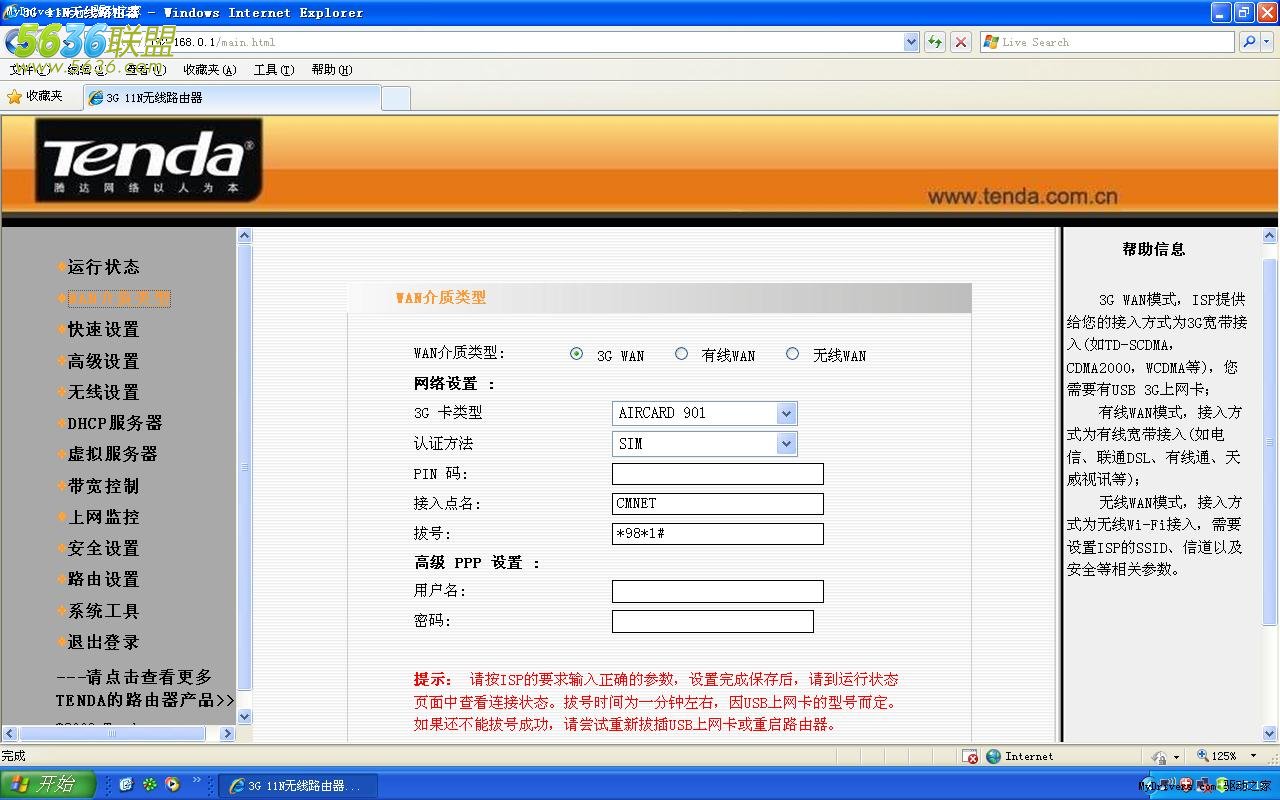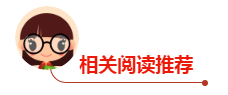腾达路由器192.168.0.1设置页面无法登陆,在输入192.168.0.1地址后依旧不能进入路由器,出现这种情况该如何解决?下面
网吧路由器栏目小编为您提供解决方法。
首先,小编提醒您注意:使用“宽带连接”拨号上网的用户,设置
腾达路由器前一定要断开宽带连接,确保电脑连接了一根短网线到路由器的1/2/3/4任意接口,然后在不联网的情况下打开IE浏览器输入192.168.0.1。
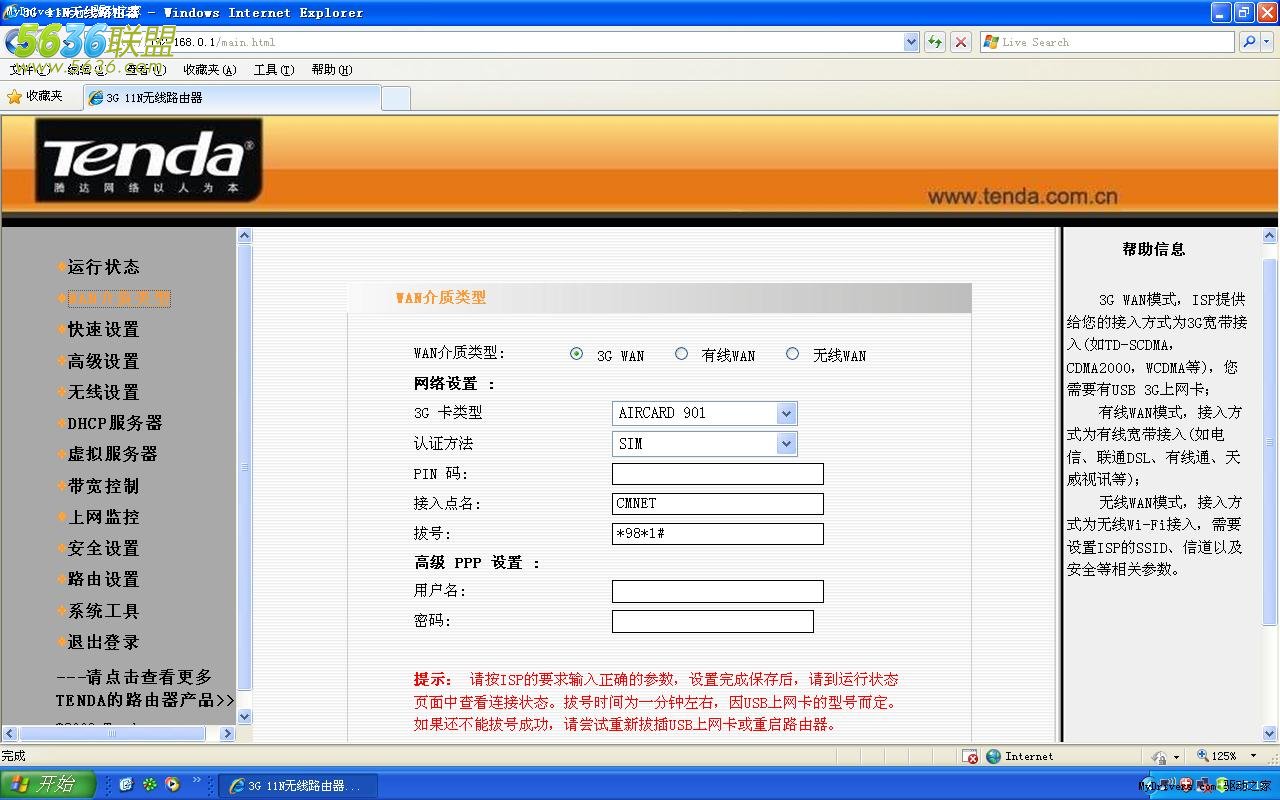
下面来看看哪些会导致路由器管理页面无法打开:
检查是否输入错误导致打不开
不少网友在浏览器地址栏中输错了地址,结果进不去路由器,输入下面这些错误地址都无法进入路由器:
www.192.168.1.1
http 192.168.1.1
192.168.1.0
192.168.11
http//192.168.1.1
http\\192.168.1.1
//192.168.1.1
http:192.168.1.1
192.168.1..1
www.192.168.1.1.com
192.168.1.1.1
应该用冒号:而不是分号;:http;//192.168.1.1()
ip地址中不能出现空格:192. 168. 1. 1
ip地址最后不能有点号.:192.168.1.1.()
ip地址应该用半角英文点号“.”,不能用中文句号。或全角点号·:192。168。1。1
http.//应该写成http://,用冒号:而不是点号.: http.//192.168.1.1
正确的访问方法是输入:http://192.168.1.1或192.168.0.1(http可以省略,即直接输入192.168.1.1或输入192.168.0.1即可)。
需要注意的是,不同品牌的路由器,默认的IP访问地址也是不一样的,而且一般还允许用户修改默认地址。因此具体的访问地址请参照说明书。
另外还要补充说明一点,就是一般默认端口是80,所以访问地址省略了端口(完整地址是http://192.168.0.1 80),
如果修改了端口值,就需要完整的写上,例如http://192.168.0.1:8080。
如果确认地址没有错误,但还是遇到192.168.0.1打不开怎么办呢?
检查ping 192.168.0.1是否正常
当进不了192.168.0.1,表现为ie中输入192.168.0.1无法显示网页时,可能是网络连接存在问题,我们可以使用ping检查一下:点击Windows“开始”按钮,依次选择“程序 > 附件 > 命令提示符”,在打开的命令提示符窗口中输入“ping 192.168.0.1”(注意ping的后面有一个空格,直接写成ping192.168.0.1将无法得到正确结果),若结果显示类似下图,表示ping不通,说明无法从你的电脑访问到路由器。
如果ping也没有问题,但登录192.168.0.1连不上怎么办呢?这时要看看输入的用户名/和密码/是否正确了。无论用户名或密码任意一个错误,就会遇到192.168.0.1上不去的问题。
按照以下操作方法一步步排查
腾达路由器无法登陆的原因:
一、将电脑本地连接设为自动获取ip地址。
二、宽带和路由器的线路连接错误;
l.电话线接入的用户:电话线接到猫上面,猫分出来的线接路由器的WAN口(蓝色接口),再找一根短网线,一头接我们路由器的1234任意接口(黄色接口),一头接电脑;
2.直接一根网线接入的用户:直接把您电脑后面接的网线接到我们路由器的WAN口(蓝色接口),再找一根短网线,一头接我们路由器的1234任意接口(黄色接口),一头接电脑;
3.光纤宽带接入的用户:光纤猫之前连接电脑主机的网线接到路由器的WAN口(蓝色接口),再找一根短网线,一头接我们路由器的1234任意接口(黄色接口),一头接电脑;(注意:多台电脑的童鞋,所有的电脑都必须接路由器上,避免造成线路干扰)
三、更换浏览器重新登录路由器界面,注意默认登录密码为小写admin;
四、如果浏览器中弹出脱机工作,请打开浏览器选择“文件”-取消“脱机工作”前面的勾即可。
五、手动设置本地连接IP地址为:192.168.0.X(1<X<254)。
六、如果打开浏览器弹出拨号连接,请点击“设置”-选择“从不进行拨号连接”-“确定”然后重新登录即可。
如果以上操作均无法进入路由器,那么不妨在路由器通电的情况下,长按路由器接口旁边Reset小孔(按钮)10秒左右,即可复位。如果想进一步了解路由器设置上网的方法,可参考文章《
腾达路由器连接上网的设置步骤》。
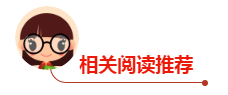
或许,你要查找的是关于tp-link 、wayOS路由无法登陆的问题,可以点击查看相关内容:
 在线咨询
在线咨询
 联系我们
联系我们
 扫描关注
扫描关注
 回到顶部
回到顶部